Prelucrarea fotografiilor în Lightroom
Pentru a trata în mod eficient fotografiile, nu neapărat o cunoaștere aprofundată a tuturor caracteristicilor RAW-convertor.
Cel mai important lucru - să fie capabil de a lucra cu instrumente de bază pentru procesarea RAW. Astăzi vă voi arăta cum puteți artizanale rapid și frumos imagine în Adobe Lightroom. Folosind doar câteva metode universale.
Cadru nostru original:

Această imagine am luat câteva zile în urmă în țară, când a decis să facă fotografii cu pisici locale. încărcare Ekspozmer de blană pisoi alb, astfel încât rama arata un pic negricios.
Să vedem ce putem face cu ea.
Lumina și contrastul
Pentru a începe doar un pic ușura fotografie și adaugă un contrast.
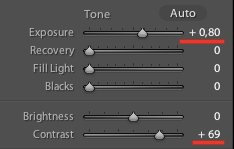
Imaginea imediat a devenit interesantă, dar acum nu este în mod clar un volum suficient.

Să lucreze cu lumina si umbra - deschide fila Tone Curve.
Tone Curve - una dintre cele mai importante instrumente pentru lucrul cu RAW în Adobe Lightroom. Utilizarea este posibil în câteva click-uri pentru a evidenția zonele întunecate întuneca hotspot-uri, precum și pentru a face o prelucrare foarte fină de lumină și umbră în imagine.
Asigurați-vă că poeksperementiruyte cu acest instrument.
fotografiile noastre, am ales acest tratament:
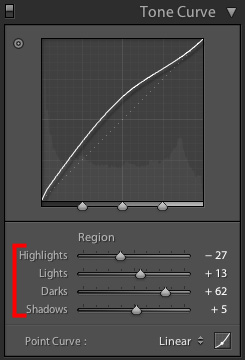
1) Un spațiu mic luminos întunecat cadru (Repere).
2) Evidențiați zonele luminoase (lumini) imagini pentru a echilibra luminozitatea imaginii de ansamblu si pisica blana alba.
3) Apoi, am evidenția puternic Darks cadrul scaunului întunecat () (pisoi blană neagră și zonele întunecate bokeh) pentru cadru părea mai voluminos.
4) În cele din urmă, am foarte puțin pentru a ușura umbrele (Umbre) în cadru.
photo noastră a fost atât contrastul și volumul. Este o tehnica de versatil, care practic orice imagine poate face mai interesant.

Acum vom adăuga un mic bar - pentru a lucra cu culoare.
Adobe Lightroom oferă oportunități excelente pentru lucrul cu culori. Dar astăzi nu vorbim despre o corecție complexă și o metode simple și eficiente de tratament.
Deci, ce putem face cu culoarea?
Cel mai important, ceea ce aveți nevoie pentru a lucra la imaginea noastră - este frunziș verde. Să încercăm să facem chiar mai luminos și mai suculent.
fila HSL Otkrvyaem. și în ea secțiunea saturație și de a îmbunătăți saturația de verde și 100.
De obicei, nu este necesar pentru a ridica intensitatea de o culoare atât de mult, dar în acest caz, chiar și 100 la saturarea verde va da doar un efect vizual mic pe care tocmai am nevoie.
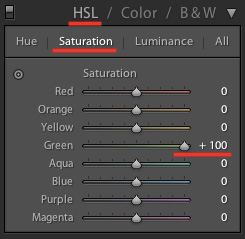
Acum vom merge la secțiunea luminanță și de a lucra cu iluminare de culoare.
Dacă doriți să lumina sau întuneca imaginea, se poate face nu numai instrumente standard pentru lucrul cu lumină (expunere, luminozitate, Tone Curve), dar, de asemenea, prin schimbarea „strălucire» (luminanță) de anumite culori.
Avem o foarte simplu de sarcină - pentru a face mai mult contrast verde.
Pentru a face acest lucru, mutați glisorul Luminanță pentru a vedea verde spre stânga - până la minus 23.

Prin urmare, de culoare verde în cadru devine mai întunecat și contrastul.
Să vedem ce avem.

Fotografia noastra a devenit un luminos, contrast și saturație.
Dar imaginea este în mod clar ceva lipsește. Ce?
Accente. Spectatorul pur și simplu nimic pentru a „prinde“ în cadru nu există accente vizuale.
Este timpul pentru a lucra cu detalii.
Compozițional centrul pozele noastre - ochii pisoiului. Dar ei prea stins cu fundalul imaginii luminoase și suculent și nu poate stoca până la privitorul însuși.
Deci, avem nevoie pentru a lucra separat cu ochi de pisica, fără a afecta procesarea de cadru generală.
Pentru o astfel de prelucrare detaliată în Lightroom are o caracteristică foarte la îndemână - Pensulă de ajustare.
Cu acest instrument, puteți evidenția o anumită porțiune a cadrului și să lucreze numai cu el.
Deci, deschideți fila Pensulă de ajustare.
Perie selectați ambii ochi pisici.

Acum, în fereastra Preferințe Pensulă de ajustare Highlight (expunere) ochii noștri de pisica și se adaugă un contrast.
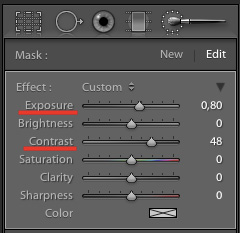
Procesarea este finalizată, imaginea noastră sa dovedit exact cum ne-am dorit: un luminos, suculent și atrage atenția spectatorilor.

Pentru claritate, cardul finit este comparabil cu originalul:

Asta-i cât de repede și ușor puteți face fotografia mai interesant.